Реклама
Када замислите да можете да радите сјајне ствари са својим телефоном, на шта помислите? Проналазите пут из средине шуме без ичега осим ГПС-а који ће вас водити? Тражите закопано благо само са геомагнетним сензором? Шта кажете на то да уђете у кућу након посла, додирнете само неколико дугмади и аутоматски укључите све рачунаре у својој кући? Научна фантастика? Не, научна чињеница.
Зове се ПЦАутоВакер [више није доступно], и по мом мишљењу, то је једна од најзгоднијих апликација која је стигла на Андроид Маркет после дужег времена. И то заиста изазива таласе – покрили су га у Лифехацкер-у, а ми смо га представили и у нашим листама каталога. Многи читаоци МУО-а који потичу из ИТ света су више него упознати са Ваке-Он-ЛАН, али сам желео да читаоцима пружим водич корак по корак да бисте омогућили било ком рачунару у њиховој кући да ради са ПЦАутоВакер Андроид апликацијом, а затим показао како да користите апликација.
Конфигурисање рачунара за Ваке-Он-ЛАН
За оне од вас који су ИТ гуруи, можете прескочити напред на преглед ПЦАутоВакер-а. За вас остале, није превише компликовано да конфигуришете своје рачунаре и лаптопове тако да ПЦАутоВакер може да их покрене.
Прва ствар коју ћете желети да урадите је да одете на рачунар који желите да контролишете, отворите командну линију и откуцате ипцонфиг /алл
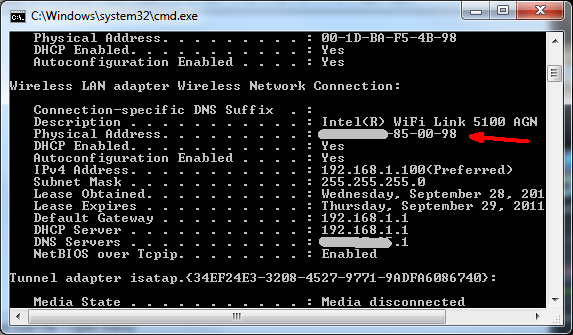
Оно што желите да тражите је етернет адаптер на који обично имате повезан рачунар када га одложите. У мом случају, покушао сам да користим свој бежични адаптер док нисам схватио да он нема функцију Ваке-он-ЛАН (коју ћу вам показати у наставку). Али пошто обично имам свој лаптоп повезан на жичани етернет порт, могу да користим ту етернет картицу и ствари ће добро функционисати. У вашем случају, само пронађите наведени адаптер који желите и забележите физичку адресу (Мац адресу).
Затим идите на подешавања мреже (Контролна табла -> Мрежне везе) и забележите назив своје мрежне везе. За вас ће изгледати другачије ако користите КСП, у оперативном систему Виндовс 7 пронашао сам своју везу овде као ОВНЕР-ПЦ_Нетворк.
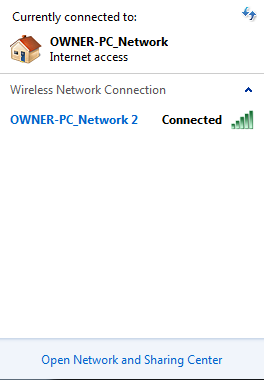
Такође ће вам требати мрежни назив вашег рачунара – наћи ћете га у Систем област под „Име рачунара.”
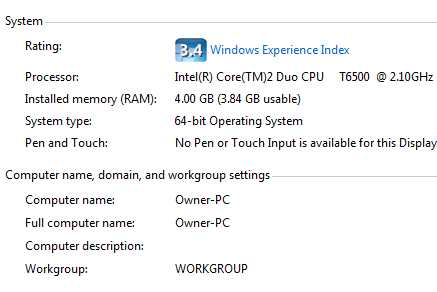
Сада имате три информације које су вам потребне да би ПЦАутоВакер радио. Само треба да омогућите своју мрежну картицу да пробуди рачунар. Иди на Контролна табла -> Систем -> Хардвер -> Управљач уређајима. Затим кликните десним тастером миша на етернет картицу коју желите да користите за буђење рачунара (жично или бежично) и изаберите Својства. Под Управљање струјом је место где му омогућавате да пробуди ваш рачунар.
Ево како би то могло изгледати ако ваш адаптер нема функционалност (погледајте засивљен оквир).

Ево исправно конфигурисаног ожиченог етернет адаптера.

Ако се чини да ниједна нема омогућену опцију за буђење на ЛАН-у, проверите поставке БИОС-а (поновно покрените систем и притисните Ф2 или Ф12) да бисте били сигурни да је Ваке он ЛАН омогућен. Ваш БИОС може заправо имати ВоВ или ВоЛ поставке у областима контроле напајања или мрежне картице.
Подешавање ПЦАутоВакер-а
Након што прођете кроз горња упутства са свим рачунарима које желите да контролишете својим телефоном, спремни сте да почнете да додајете те рачунаре у ПЦАутоВакер “Регистрација” област. Када инсталирате и први пут покренете апликацију, она ће вас провести кроз ове кораке. Први корак је унос имена рачунара.
На овом екрану унесите прво име рачунара које сте забележили изнад када сте проверили системске информације за име.

Следећи корак ће бити ПЦ Информатион. Овде ћете унети физички МАЦ број који сте забележили у подешавањима етернет картице када сте урадили „ипцонфиг” команда.

На крају, само унесите назив ССИД-а ВиФи мреже из назива мреже који сте такође навели изнад. Ако сте већ повезали свој телефон са кућном Ви-Фи мрежом, само кликните на „Користите тренутни ССИД ВиФи везе“ и аутоматски ће завршити овај корак за вас.
![Укључите рачунар помоћу Андроид уређаја преко Ви-Фи-ја [ВоВ ЛАН] ваке8](/f/740eb5d66977098d0a85e161a1bb74a4.png)
Једна функција коју можда желите или не желите да омогућите је „Аутоматиц ВОЛ“. Ово ће вам омогућити да омогућите свом телефону да се потпуно аутоматизује када се ваши кућни рачунари и лаптопови укључе. Другим речима, возите се прилазом и ваш телефон препознаје вашу кућну Ви-Фи мрежу и повезује се. Након повезивања, ваш телефон ће се угасити и аутоматски укључити рачунаре на којима сте омогућили ово „Аутоматиц ВОЛ" подешавање. Прилично кул ствари, зар не?
![Укључите рачунар помоћу Андроид уређаја преко Ви-Фи-ја [ВоВ ЛАН] ваке9](/f/26e2d7a1bd4a06978b1f677d8bacb6fd.png)
Ако више волите ручну руту, сваки пут када кликнете на било коју везу са рачунаром коју сте подесили, следећи мени ће се појавити за тај рачунар.
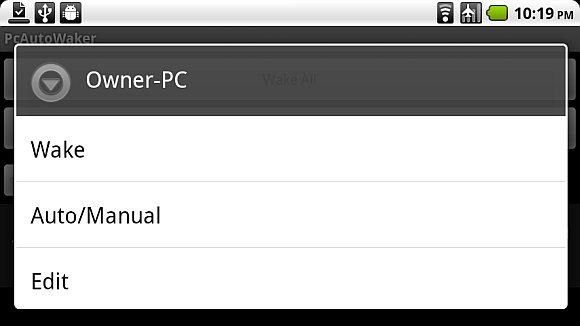
Можете да промените поставку аутоматског/ручног буђења за тај одређени рачунар, измените подешавања везе или једноставно додирнете Ваке да бисте ручно укључили тај рачунар.
Оно што је кул у вези са овом апликацијом је то што није ограничена само на један рачунар или једну локацију – сваки рачунар има своје Ви-Фи подешавање, тако да можете да подесите свој телефона да бисте покренули рачунаре у вашој канцеларији, кући или било где другде где имате приступ тим рачунарима и администраторска права да направите потребан рачунар подешавања.
Ако имате Андроид, зашто не бисте испробали ову апликацију, а затим се вратите и јавите нам како је прошло. Такође бих волео да се чујемо о било којој креативној употреби коју је неко пронашао за ову апликацију за буђење на ЛАН-у (попут практичне шале, можда?) Поделите своје мишљење у одељку за коментаре испод.
Рајан је дипломирао електротехнику. Радио је 13 година у области аутоматизације, 5 година у ИТ-у, а сада је инжењер апликација. Бивши главни уредник МакеУсеОф-а, говорио је на националним конференцијама о визуелизацији података и био је представљен на националној телевизији и радију.


